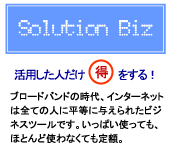ある日突然、OutlookExpressのメールパスワードが保存されず、毎回パスワードを入力しないといけなくなりました。
これは、セットアップ直後にAdministrator でログオンすると発生することがあるようです。
(ユーザーとして「Administrator」でログオンし、OutlookExpressを利用していると上記の条件に当てはまりますので、現象が起きやすいです)
この場合次の方法を試してみてください。
※なお、これから説明します処理はレジストリを変更することになりますので、あらかじめバックアップを取り、慎重に作業を進めてください。
また、レジストリの変更は自己責任で行ってください。これからの説明に従って操作を行い不具合が出た場合においても、当方では責任を負いかねますのでご了承ください。
1. すべてのプログラムを終了します。
2. [スタート] ボタンをクリックし、[ファイル名を指定して実行] をクリックします。[名前] ボックスに regedt32(もしくは regedit) と入力し、[OK] をクリックします。
3. 次のレジストリ キーを探して、クリックします。
HKEY_CURRENT_USER\Software\Microsoft\Protected Storage System Provider
4. [編集] メニューの [アクセス許可] をクリックします。
(Windows2000では[セキュリティ] メニューの [アクセス許可] となります)
5. 現在ログオンしているユーザーをクリックし、[読み取り] と [フル コントロール] のアクセス許可がともに [許可] に設定されていることを確認します。
6. [詳細設定] ボタンをクリックし、現在ログオンしているユーザーが選択されていること、[アクセス許可] の列に [フル コントロール] が表示されていること、[適用先] の列に [このキーとサブキー] が表示されていることを確認します。
7. [子オブジェクトすべてのアクセス許可エントリを、ここに表示されているエントリで子オブジェクトに適用するもので置換する] チェック ボックスをオンにします。
(Windows2000では [すべての子オブジェクトのアクセス許可を元に戻し、継承可能なアクセス許可を継承できるようにする] チェックボックスとなります)
8. [適用] をクリックし、続行するかどうかたずねられたら [はい] をクリックします。
9. [OK] をクリックし、もう一度 [OK] をクリックします。
10. Protected Storage System Provider キーをダブルクリックして開き、Protected Storage System Provider キーのすぐ下にあるユーザー サブキー フォルダをクリックします。[編集] メニューの [削除] をクリックし、警告ダイアログ ボックスが表示されたら [はい] をクリックします。
ユーザー サブキー フォルダは、次の例のようになります。(例:S-1-5-21-… )
注 : Protected Storage System Provider の下には、各ユーザー ID についてサブキーが 1 つずつ存在することがあります。すべてのユーザー ID でこの問題を解決するには、Protected Storage System Provider キーの下のすべてのユーザー サブキー フォルダを削除する必要があります。
11. [ファイル] メニューの [レジストリ エディタの終了] をクリックし、コンピュータを再起動します。
詳しくはMicrosoft社のサポートページ 「 Windows 2000 または Windows XP で Outlook Express のパスワードが保存されない」 を御覧ください。